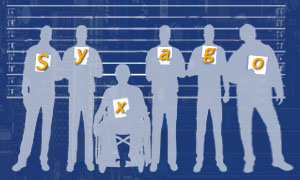HÉBERGEMENT ET CRÉATION DE SITES
HÉBERGEMENT ET CRÉATION DE SITES- Sans frais cachés
- Spécialiste de la chambre d'hôtes
- Mises à jour comprises
PRÉPARER VOTRE DOMAINE POUR UN TRANSFERT
Dans la mesure où un prestataire de service gère votre nom de domaine, le simple fait de nous communiquer ses coordonnées permettra d'effectuer le transfert avec son aide.Les Bases
Assurez-vous que vous avez :
- Débloqué votre domaine pour un transfert
- Obtenu le code d'autorisation pour le nom de domaine
- Vérifié la validité de l'adresse e-mail du propriétaire ou contact administratif chez le registrar actuel.
Déroulement précis du transfert
- Nous lançons la procédure de transfert auprès de votre registrar actuel.
Nota ce registrar actuel répond à l'adresse e-mail du propriétaire ou contact administratif enregistrée chez lui lors de la première mise en place de votre site internet. - Les contacts actuels du domaine (c'est-à-dire dans la plupart des cas vous-même ou votre webmaster) reçoivent chacun un mail leur demandant d'accepter ou de refuser le transfert,
- Si au moins 1 des contacts accepte le transfert ET qu'aucun contact ne refuse le transfert, la demande de transfert est adressée au registre, soit dès que tous les contacts ont renvoyé leur réponse, soit après 5 jours.
- Si au moins 1 contact refuse le transfert, le transfert est abandonné. Si aucun contact ne répond dans les 5 jours, le transfert est également abandonné,
- Une fois le registre contacté, le précédent registrar a lui aussi 5 jours pour accepter ou refuser le transfert. Le registre refusera le transfert si le domaine a été créé il y a moins de 65 jours (ou renouvelé il y a moins de 45 jours), ou si vous n'êtes pas à jour au niveau de la facturation avec le précédent registrar,
- Si le transfert est accepté par le précédent registrar, alors le transfert est validé. Vous restez bien entendu l'unique propriétaire du domaine,
- Nous nous occupons alors de modifier les serveurs DNS du domaine afin que celui-ci pointe sur votre nouvel espace d'hébergement.
- À noter enfin qu'au terme de cette procédure, la date d'expiration du domaine est prolongée d'une année à compter de sa précédente date d'expiration. Une année entière sera ajoutée à la date d'expiration de votre domaine, l'éventuel solde restant est conservé.
Aide au transfert depuis votre registrar actuel
Ci-dessous, vous trouverez des indications sur « comment libérer votre nom de domaine depuis votre registrar actuel. »
Transférer un domaine depuis
- GoDaddy
- Joker
- Network Solutions
- OVH
- Yahoo
- Gandi
Etape 1: Déverrouiller votre nom de domaine
- 1. Connectez-vous à votre compte GoDaddy à http://www.godaddy.com.
Vous serez alors sur la page "My Account Login". - 2. Dans le menu en haut de page, passez votre curseur sur le menu "Domains" et sélectionnez "My Domains".
Vous serez alors sur la page "Domains". - 3. Dans le tableau listant vos noms de domaine, leur date d'expiration, leurs status, etc., cliquez sur le nom de domaine que vous souhaitez transférer.
Vous serez alors sur la page "Domains » Details" qui liste toute l'information relative à votre nom de domaine. - 4. Dans la colonne de gauche, trouvez le lien intitulé "Locked". Cliquez sur le lien qui suit, intitulé "(Change)".
Vous serez alors sur la page "Set Locking". - 5. Assurez vous d'avoir sélectionné le bouton intitulé "Unlock", puis cliquez le bouton "Ok".
Vous serez alors sur une nouvelle page "Set Locking" vous demandant de patienter. - 6. Cliquez alors sur le bouton "Ok" à nouveau.
Vous serez re-transféré à la page "Domains » Details" listant l'information relative à votre nom de domaine.
Etape 2: Récupérer votre code d'autorisation
- 7. Dans la colonne de gauche, trouvez la ligne intitulée "Authorization Code" et cliquez sur le lien de droite juste après, intitulé "Send by Email".
Vous serez alors sur la page "Send Authorization Code Email". - 8. Cliquez sur le bouton "Ok" en bas à droite.
Vous serez alors à nouveau sur la page "Send Authorization Code Email" vous indiquant que l'e-mail a été envoyé. Votre code d'autorisation aura été envoyé à l'adresse e-mail de votre compte GoDaddy." - 9. Cliquez à nouveau sur le bouton "Ok" en bas à droite.
Vous serez alors redirigé vers la page "Domains » Details" listant l'information relative à votre nom de domaine. - 10. Déconnectez-vous de votre compte en cliquant sur le lien "Logout" tout en haut de la page.
- 11. Connectez vous sur votre compte e-mail et trouvez le mail en provenance de support@godaddy.com avec comme sujet "(votredomaine) » Information you requested".
Vous verrez alors la ligne qui suit dans l'e-mail :
Authorization Info: A60932DF<1482<48
Copiez le code
(Le code montré ci-dessus est un exemple, et ne fonctionnera pas pour votre domaine). C'est le code qu'il faudra nous fournir pour entamer le transfert de votre site.
Note : Ce code est sensible à la casse! Faites-y bien attention!
Etape 3: Nous communiquer le code de transfert.
Etape 1: Déverrouiller votre nom de domaine
- 1. Commencez par vous connecter à votre compte Joker avec vos identifiez, sur http://www.joker.com. Au cas où vous ne trouviez pas où vous connecter, c'est une rubrique vers le bas du menu de gauche.
Vous serez alors connecté. - 2. Dans le menu de gauche, cliquez sur "Service zone".
Vous serez alors redirigé vers une page où vous pourrez consulter les options sur votre domaine. - 3. Dans la rubrique "Domain Settings", cliquez sur "Proceed".
Vous serez alors envoyé sur une page vous permettant de change les paramètres de vos domaines. - 4. Dans la rubrique "Domain - Modification", cliquez sur "Change".
Vous serez alors sur une page où vous pouvez choisir les domaines sur votre compte. - 5. Cliquez sur le domaine, parmi la liste de vos domaines, que vous souhaitez transférer.
Vous serez alors sur une page contenant toutes les informations relatives à votre nom de domaine. - 6. Descendez plus bas sur cette page, jusqu'à la rubrique "Utilities". Depuis cette rubrique, cliquez sur "Switch off domain protection."
Vous serez alors sur une page intitulée "Switch off domain protection". - 7. Cliquez sur le bouton intitulé "Unprotect Domain".
Vous recevrez un petit message de confirmation. - 8. Cliquez sur le bouton "Back".
Vous serez amené à une page vous permettant de changer les paramètres de vos domaines.
Etape 2: Récupérer votre code d'autorisation
- 9. Depuis la page vous permettant de changer les paramètres de vos domaines, descendez à nouveau vers la rubrique "Utilities", et cliquez sur le lien "Initiate an Authorization ID request".
Vous verrez alors une page intitulée "Initiate an Authorization ID request". - 10. Cliquez le bouton "Send Auth-ID". Ceci enverra le code d'autorisation à l'adresse e-mail de votre compte joker.
Vous recevrez un petit message de confirmation. - 11. Cliquez sur "Back"
- 12. Déconnectez-vous de votre compte en cliquant le lien "Sign out" tout en haut de la page.
- 13. Connectez-vous sur le compte e-mail que vous utilisez pour votre nom de domaine Joker.
- 14. Ouvrez le mail de Joker.com Registration ayant comme sujet "Your Authorization Code Request". Dans le mail, cherchez la ligne suivante:
The Authorization ID is: "43R0G03PG6VB3751"
Copiez le code
(Le code montré ci-dessus est un exemple, et ne fonctionnera pas pour votre domaine). C'est le code qu'il faudra nous fournir pour entamer le transfert de votre site.
Note : Ce code est sensible à la casse! Faites-y bien attention!
Etape 3: Nous communiquer le code de transfert.
Remarque :
Si vous effectuez n'importe quelle modification de votre Primary User (contact propriétaire) chez Network Solutions, Network bloquera automatiquement le transfert de votre nom de domaine pour 60 jours. Vous pouvez leur demander de débloquer votre domaine, mais vous devrez pour ce faire contacter leur support. Il vous sera probablement demandé de faxer des justificatifs d'identité.
Etape 1: Déverrouiller votre nom de domaine
- 1. Commencez par vous connecter sur votre "Account Manager" avec vos identifiants Network Solutions sur https://www.networksolutions.com/manage-it/index.jsp.
Vous serez alors sur la page "Updates & Alerts". - 2. Cliquez sur "Domains" dans le menu de gauche. Cliquez alors sur "Manage Domain Names".
Vous serez alors sur la page "Domains". - 3. Descendez à la rubrique "Domain Details", et dans la section "Domain Protect:", cliquez sur le lien intitulé "Turn Off or Request Authorization Code".
Vous serez alors sur la page "Edit Domain Protect".
Note : Ce n'est pas la peine d'appeler Network Solutions pour désactiver la protection au transfert, ou pour obtenir le code d'autorisation - 4. Cliquez sur le bouton à gauche intitulé "Leave Domain Protect off", et cochez la boite à gauche de "Request Authorization Code", puis cliquez sur le bouton "Save".
Vous serez alors ramené à la section "Domain Details". Vous pourrez vérifier que votre protection de transfert a bien été retirée en consultant la ligne "Domain Protect:" qui devrait désormais être suivie d'un "Off".
Vous devriez y voir le statut suivant:
Status: ok
Ce qui signifie que le domaine peut être transféré.
Etape 2: Récupérer votre code d'autorisation
Dans l'étape 4, vous aviez demandé à Network Solutions un e-mail avec votre code d'autorisation. Celui-ci aura été envoyé à l'adresse e-mail que vous aviez indiqué lorsque vous avez créé un compte chez eux.Connectez-vous sur votre boite mail et trouvez le mail de Network Solutions ayant comme titre "Your Authorization Code Request". Dans ce mail, vous devrez trouver la ligne suivante:
Your authorization code is: ktx201
Copiez le code
(Le code montré ci-dessus est un exemple, et ne fonctionnera pas pour votre domaine). C'est le code qu'il faudra nous fournir pour entamer le transfert de votre site.
Note : Ce code est sensible à la casse! Faites-y bien attention!
Etape 3: Nous communiquer le code de transfert.
- 1. Commencez par vous connecter à votre compte sur http://www.ovh.com, en entrant vous identifiants OVH dans la rubrique "Connexion au Manager" puis en cliquant sur "OK".
Vous serez alors sur l'interface "Manager". - 2. Sur le côté gauche de l'écran, dans la rubrique "Nom de Domaine", cliquez sur le nom de domaine que vous souhaitez transférer.
Vous serez alors sur la page "Récapitulatif".
En bas, dans la partie « Administration », vous choisissez ; gestion des contacts, puis nouvel identifiant, vous indiquez alors « bf21128-ovh » (sans les guillemets et en respectant la casse.
Ensuite vous nous informez de cette action nous prendrons alors en charge le transfert de votre domaine.
La première chose à savoir, si vous avez l'intention de transférer un domaine de Yahoo, est que Yahoo est un revendeur de noms de domaine. Votre nom de domaine est enregistré avec une autre entreprise, ne soyez donc pas surpris si vous remarquez que le nom de l'entreprise est différente sur la ligne "Registrar" de votre whois.
Etape 1: Déverrouiller votre nom de domaine
- 1. Commencez par vous rendre sur http://domains.yahoo.com
- 2. En haut de la page, vous verrez une section intitulée "Manage your services". Cliquez sur le bouton intitulé "Small business"
- 3. Connectez-vous sur votre compte.
Vous verrez alors la liste de vos noms de domaines gérés par le biais de Yahoo. - 4. Trouvez le nom de domaine que vous souhaitez, et cliquez le lien juste en dessous intitulé "Domain Control Panel".
- 5. Descendez dans la liste d'options, et vous verrez un lien intitulé "Edit Domain Locking". Cliquez dessus.
Vous serez alors sur la page "Domain Locking". - 6. Cliquez sur le bouton intitulé "Unlock Domain".
Vous accéderez alors à une page vous demandant de confirmer cette action. - 7. Cliquez sur le bouton "Unlock Domain" en bas de la page.
Note : Désormais, le statut du nom de domaine aura changé, vous permettant de le transférer. Ce changement n'est pas immédiat, cependant, et vous devriez attendre jusqu'à 12 heures pour vous assurer que le changement a pu se propager, avant d'entamer la procédure de transfert. - 8. Cliquez sur "Domain Control Panel" en haut a gauche de la page afin de revenir au panneau de configuration de votre domaine.
- 9. Descendez jusqu'en bas de la page, où vous verrez un lien intitulé "View Your Authorization Code". Cliquez dessus.
Vous verrez alors un tableau vous montrant votre nom de domaine, son statut, et son code d'autorisation.
Il s'agit du code qu'il vous faudra nous fournir pour que nous lancions la procédure de transfert de votre nom de domaine.
Note : Ce code est sensible à la casse! Lorsque vous le notez, assurez-vous que celle-ci est respectée.
Etape 2: Nous communiquer le code de transfert.
Voici les étapes à suivre pour bien préparer votre nom de domaine à un transfert sortant :
Pour récupérer votre code d'autorisation, vous devez vous rendre sur votre tableau de bord : https://www.gandi.net/admin/domaine
- Cliquez sur le domaine concerné puis sur le lien "Code d'autorisation".
- Ensuite, pour déverrouiller le domaine, cliquez sur le lien "Protection".(ne concerne pas les .fr)
- Validez le formulaire pour terminer.
- Une fois que tout cela sera fait, attendez 48h avant de lancer votre transfert via l'interface de votre futur prestataire.
Attention :
Pensez également à retirer l'option "anti-spam" dans les comptes du propriétaire et du contact administratif du domaine afin d'assurer une bonne communication avec votre futur prestataire.
Pour ce faire, connectez-vous à l'aide de l'identifiant correspondant, puis rendez-vous sur la page d'informations du contact :
https://www.gandi.net/admin/domaine/modifier/contact
et cochez "non" pour l'option "Système anti-SPAM et diffusion restreinte (whois)".
![]()
© 2000-2024 FLBnet
Tous droits réservés
All right reserved